
- Autor Lynn Donovan [email protected].
- Public 2024-01-18 08:28.
- Última modificação 2025-01-22 17:37.
FD03 - Exibir registros mestre do cliente
- Iniciar. Caminho do menu do usuário: ZARM => Mestre Registros => Exibição : SEIVA caminho rápido: FD03.
- Exibir cliente : tela inicial. Digitar cliente número: ( Vejo tabela abaixo para mais): Grupo.
- Cliente de exibição : em geral dados . Role a tela para baixo para visualizar endereço adicional dados .
- Cliente de exibição : Código da companhia dados . Clique em. botão.
Da mesma forma, o que são dados mestre do cliente no SAP?
Visão geral do procedimento do processo empresarial Dados mestre do cliente é o dados você precisa para conduzir relacionamentos de negócios com o seu clientes . Inclui endereço dados e condições de pagamento, por exemplo. Ele também controla como as transações comerciais são lançadas em um cliente conta e como o postou dados é processado.
Posteriormente, a pergunta é: o que é um registro mestre de cliente? Registro mestre do cliente é usado quando você inicia um relacionamento comercial com um novo cliente , estes são registros armazenar os dados necessários para a fatura clientes e registro pagamentos. Inclui, por exemplo, dados de endereço e condições de pagamento. Ele também controla como as transações comerciais são postadas em um cliente conta.
Também se pode perguntar: como faço para encontrar uma lista de clientes no SAP?
Ir para XD03 e no cliente código, pressione F4 e selecione Clientes por grupo de vendas. Dê apenas organização de vendas e execute. Você irá obter lista do clientes.
Como faço para criar um mestre de cliente no SAP?
Usaremos aqui o XD01 para a Criação do Master do Cliente
- Etapa 1 - Insira o Código T XD01 no campo Comando.
- Etapa 2 - Insira os detalhes na tela da guia Endereço conforme abaixo-
- Etapa 3 - Insira os dados no campo da tela da guia Dados de controle.
- Etapa 4 - Insira os dados na guia Transações de pagamento.
- Etapa 5 - Insira os dados da área de vendas
- Etapa 6 - Salvar o registro.
Recomendado:
Como posso ver os logs do cliente SCCM?
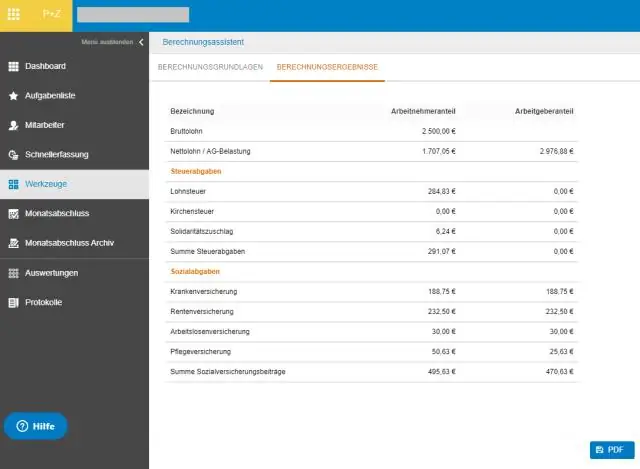
Os arquivos de log podem ser visualizados com uma ferramenta chamada ferramenta CMTrace localizada no caminho: SMSSETUP / TOOLS. Os logs do cliente estão localizados no caminho: pasta% WINDIR% System32 / CCM / Logs
Como posso ver os dados EXIF no Windows 10?

Visualizar dados EXIF no Windows é fácil. Basta clicar com o botão direito na foto em questão e selecionar “Propriedades”. Clique na guia "Detalhes" e role para baixo - você verá todos os tipos de informações sobre a câmera usada e as configurações com as quais a foto foi tirada
O que é banco de dados mestre no SQL Server?

O banco de dados Master é o banco de dados de configuração principal no SQL Server. Ele contém informações sobre todos os bancos de dados existentes no servidor, incluindo os arquivos físicos do banco de dados e suas localizações. O banco de dados mestre também contém as definições de configuração do SQL Server e informações de conta de login
O que são ferramentas de gerenciamento de dados mestre?

Exemplos de software de gerenciamento de dados mestre: Ataccama, Profisee, Orchestra Networks, Talend MasterData Management, SAS Master Data Management, Hybris Product ContentManagement, SAP Master Data Governance, AgilityMultichannel, Tibco MDM, Stibo Systems, IBM InfoSphere Master DataManagement, Omni-Gen, VisionWare MDM
Como funciona a replicação mestre mestre?

A replicação mestre-mestre (mais geralmente - replicação multimestre) funciona conceitualmente assumindo que os conflitos não são comuns e apenas mantendo todo o sistema vagamente consistente, atualizações de comunicação assíncronas entre mestres, o que acaba violando as propriedades básicas do ACID
